Ez a stílus tőlem elég távol áll annak ellenére, hogy tényleg jópofa dolgokat lehet látni e kategóriában. Viszont sokfele látni manapság hasonló képeket, gondoltam hátha a lap látogatóit is érdekli, hogy készülnek az ilyenek. :)

1.) Első körben válassz egy olyan képet, melynek már eleve vmi sötét hatása van, könnyebb lesz a dolgod. :)

2.) Az ilyen stílusú képek egyik legfontosabb „alkotóeleme” a textúra, s talán nem botorság részemről ha azt mondom, a képek végső „minősége”/”szépsége” (vagy hívd ahogy akarod :) ) nagyrészt ezek helyes megválasztásán fog múlni. Az sem elhanyagolható, hogy minnél jobb minőségű textúrákkal dolgozok, annál jobb lesz a végeredmény is (bár ez talán nem meglepő).
E tutorialban 2 különböző képet láthatsz, az első a föld repedéseit ábrázolja, míg a második egy falon lévő sérülést.
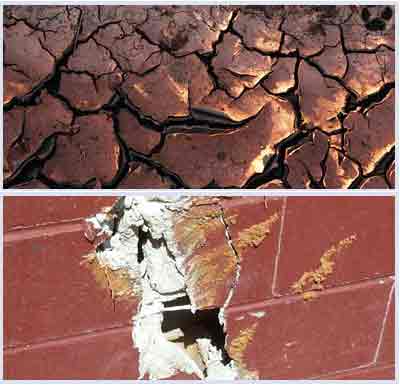
3.) A tutorial során megismert módszert persze lehet egész testre is alkalmazni, de most koncentráljunk inkább csak az arcra. A második textúrát (fal) méretezd át és igazítsd az arc közepéhez. Ha ezzel megvagy, következő lépésként a layer-ről el kell tüntetni a felesleges részeket, úgymint a tégla maradék látható része, a tégla közötti illesztések stb.. (csak a repedés maradjon meg.) Ehhez célszerű egy nagy méretű (kb 100px) „soft brush„-t használni, mellyel a külső, repedés körüli részeket kiszedheted, illetve a finomabb művelet igénylő részleteknél nagyítsd fel a képet kb 400%-ra és használj egy kb. 8px-es „soft brush”-t (megjegyzés: a „soft” lágyat jelent, tehát a kör alakú radír eszköz szélei nem élesen határolt vonal mentén fognak törölni, hanem lesz egy finom átmenet)
Amint kész vagy a felesleges részek törlésével, állítsd át a layer tulajdonságát „multiply„-ra (blending mode: multiply)

4.) Most pedig az első textúra következik: húzd be a szerkesztett képbe (ezzel egy új layert létrehozva), méretezd át ezt is hogy passzoljon az arc méreteihez, és szintén állítsd módosítsd a layer tulajdonságát, de ezúttal „overlay„-re. (blending mode: overlay)

5.) Ahogy azt már az előző texturánál is tetted, ennél is szedd le a radír eszközzel (eraser tool) a feleslegessé vált részeket (nagyját egy nagy méretű radírral, a finomabb részeket – nagyítás mellett – egy kisebb átmérőjű radírral)
Amint megvagy a felesleges részek törlésével, duplikáld a layert hogy erősítsd a hatását (ezzel kiemelve, kihangsúlyozva a látványt).

6.) … és íme a végleges kép







